Registrierung von pdfMachine
Lizenzschlüssel erhalten
Die Installation von pdfMachine erfolgt standardmäßig mit pdfMachine white. Für die Nutzung anderer pdfMachine-Versionen ist eine Registrierung mit einem gekauften Schlüssel erforderlich. Auf jeder Seite eines PDF, auf der eine nicht von der jeweiligen pdfMachine-Version abgedeckte Funktion verwendet wurde, wird ein Banner platziert. Lizenzen für die anderen Editionen können gekauft und in pdfMachine eingegeben werden.
Registrierungsdetails eingeben
Wählen Sie im Optionsfenster von pdfMachine die Registerkarte Registrierung aus. Sie können direkt über das Startmenü dorthin gelangen, indem Sie "pdfMachine Registrierungsdetails eingeben" auswählen
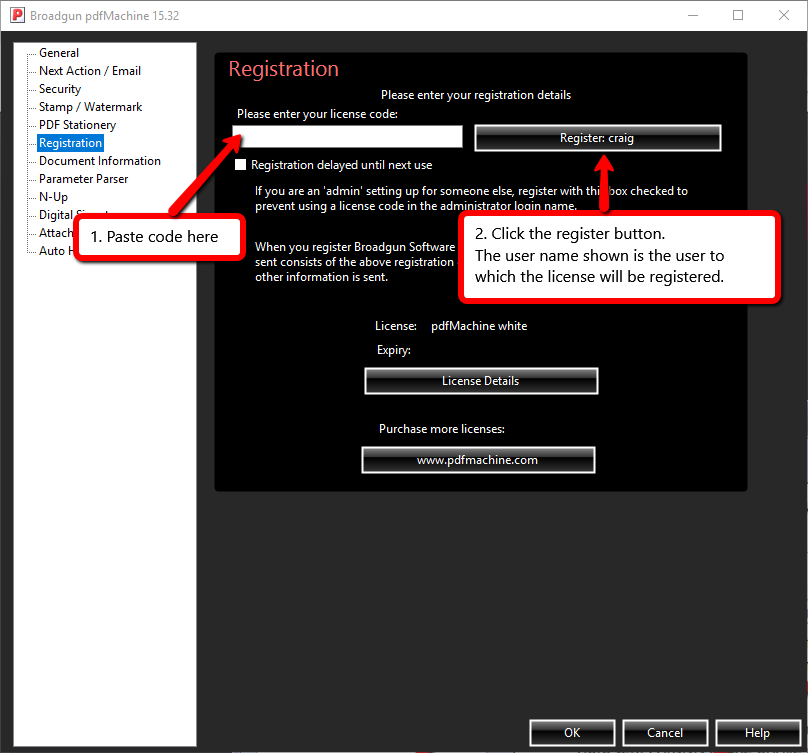
Registrierungsschritte:
Schritt 1 Nach dem Kauf von pdfMachine erhalten Sie einen alphanumerischen Schlüsselcode per E-Mail. Er sieht in etwa so aus: XTXB0X6A71OJ-3XNBIM2XXI3TX
Schritt 2 Kopieren und fügen Sie den Schlüsselcode in das Registrierungsfeld ein und klicken Sie auf „registrieren“.
Registrierungshilfe finden Sie hier.
Lizenz - Hier wird angezeigt, welchen Lizenztyp Sie gekauft haben.
Ablauf - Dies ist das Datum des Ablaufs des Versionsschutzes. Wenn eine neue Version der Software veröffentlicht wird und Ihr Versionsschutz noch nicht abgelaufen ist, können Sie die neue Version installieren. Andernfalls müssen Sie bei der alten Version bleiben. Ältere Versionen werden nicht unterstützt und funktionieren möglicherweise nicht gut mit moderneren Betriebssystemen, Updates und Anwendungen.
Registrierung verzögert bis zur nächsten Nutzung - Dies sehen Sie nur, wenn Sie pdfMachine im Admin-Modus ausführen (z.B. Rechtsklick, ausführen als "Administrator"). Dies ist hilfreich, wenn Sie im Namen von jemand anderem installieren und keinen Lizenzcode für Ihr eigenes Benutzerkonto verwenden möchten. z.B. Sie sind ein Administrator, angemeldet unter Ihrem Admin-Konto, Sie registrieren die Software im Namen des regulären Benutzers des Computers. Nachdem Sie die Registrierung abgeschlossen und das Programm beendet haben, meldet sich der reguläre Benutzer an und startet pdfMachine. pdfMachine wird dann unter dem Konto des "regulären Benutzers" registriert.
Wenn das Kästchen nicht angekreuzt ist, wird auf dem Registrieren-Button "Registrieren:Benutzername" angezeigt. Wenn geklickt, wird die Lizenz an diesen Benutzernamen gebunden. Wenn Sie das Kästchen ankreuzen, ändert sich der Registrieren-Button in "Registrierung verzögert bis zur nächsten Nutzung". Wenn geklickt, wird die Lizenz nicht verwendet. Sie wird gespeichert und die Lizenz wird an den nächsten Benutzer gebunden, der pdfMachine startet.
Lizenzdetails - Dieser Button zeigt eine Webseite mit den Lizenzinformationen für Schlüssel, die innerhalb von pdfMachine registriert wurden. Dies umfasst eine Liste der verwendeten Schlüssel und welche Benutzer und Geräte diese Schlüssel verwendet haben. Dies ermöglicht es Ihnen, alle registrierten Benutzer zu sehen, wenn Sie einen Mehrbenutzerschlüssel haben.